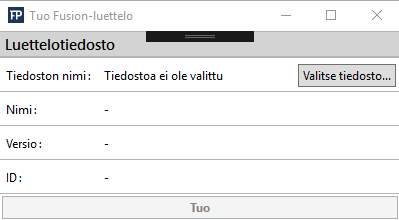Fusion-siirtoa varten käytettävä Fusion-luettelo pitää integroida FuturaPlaniin. Iintegroinnilla tarkoitetaan sitä, että FuturaPlanille kerrotaan mitä FuturaPlan komponenttia mikäkin Fusion luettelon nimike, valinta, väri ja parametri vastaa.
Luettelon tuonti FuturaPlaniin
- Avaa Fusionin kautta Catalogue Administrator. Vaihtoehtoisesti voit avata sen suoraan Fusionin asennuskansiosta: CatAdmin.exe.
- Avaa haluttu luettelo File > Open valikosta.
- Valitse File > Execute Script, jonka jälkeen navigoi FuturaPlanin asennuskansioon (oletuksena C:\Program Files (x86)\DB-Manager\FuturaPlan\FusionIntegration). Valitse FuturaPlanCatalogueExportVX, missä X on Fusionista käytetty versio.
- Tallenna Fusion-luettelon XML haluttuun paikkaan.
- Lataa edellisessä kohdassa luotu Fusion-luettelo XML muodossa.
- Jos luettelo on pakattu esim. zip-paketiksi, pura paketti.
- Avaa FuturaPlanin Fusion-integrointi moduuli.
- Käynnistä Tuo luettelo -toiminto ja valitse avautuvasta ikkunasta Valitse tiedosto.
- Kun tiedosto on valittu, tarkista luettelon tiedot ja jos haluat jatkaa, valitse Tuo.
Nyt luettelon perustiedot eli tuotteet, valinnat, värit ja parametrit on tallennettu FuturaPlanin tietokantaan, mutta mitään integrointeja ei ole vielä tehty.
Integrointi
Varsinainen integrointi tehdään DLT-tyypit, Komponentit, DLT-valinnat, Värit ja Parametrit välilehdillä. Seuraava taulukko kertoo termien vastaavuudet Fusionin ja FuturaPlanin välillä:
| Fusion | FuturaPlan |
|---|---|
| DLT-tyyppi | Komponenttityyppi |
| Komponentti | Myytävä tuote tai artikkeli |
| DLT-valinta | Materiaalivalinta, eli paikkavarauksen arvo. Yleensä ostettava artikkeli. |
| Väri | Väri |
| Parametri | Lisäkenttä |
Integrointitietojen kopiointi toisesta luettelosta
Jos olet päivittämässä luetteloa, voit kopioida edellisen version integrointitiedot pohjaksi, jolloin vain uudet tuotteet ja valinnat täytyy integroida.
- Valitse edellisessä kohdassa tuotu luettelo ja valitse toiminto Kopioi integrointitiedot toisesta luettelosta.
- Valitse avautuvasta ikkunasta luettelo, josta haluat tiedot tiedot kopioida ja hyväksy painamalla OK.
Aiheeseen liittyvää